w10打印机共享设置后其它电脑不能打印怎么解决
时间:2021-05-11作者:xinxin
很多办公中的win10电脑都会连接有共享打印机,这样就能够实现一台打印机同时被多台电脑使用,不过最近有些用户却出现win10电脑共享打印机设置完成之后其它电脑无法正常打印了,对此w10打印机共享设置后其它电脑不能打印怎么解决呢?这里小编就来教大家解决方法。
推荐下载:系统之家win10纯净版
具体方法:
1、点击win键,直接输入控制面板,打开设备和打印机
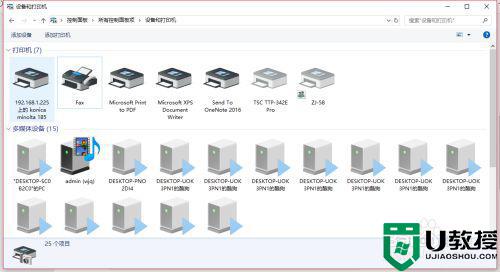
2、右击共享的打印机,打印机属性,勾选共享这台打印
3、同时点击网络与共享中心,点击左侧更改高级共享中心
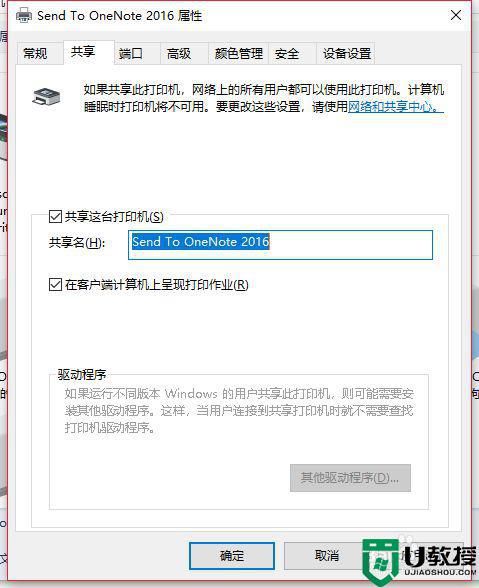
4、将所有网络发现,网络共享全部打开,同时去除密码保护共享就可以了
以上就是关于w10打印机共享设置后其它电脑不能打印解决方法了,有出现这种现象的小伙伴不妨根据小编的方法来解决吧,希望能够对大家有所帮助。

